Jautājums
Problēma: kā atspējot GameBarPresenceWriter.exe un GamingServices?
Sveiki. Es nesen pamanīju, ka daži procesi un pakalpojumi — precīzāk GameBarPresenceWriter.exe un GamingServices — tiek palaists katru reizi, kad es palaižu spēli. Kaitina tas, ka tām nav jādarbojas, jo es nespēlēju Xbox vai citas Microsoft izstrādātas spēles. Es vēlētos atrast risinājumu, kā tos neatgriezeniski atspējot, ja tas ir pat iespējams…
Atrisināta atbilde
Lai Windows mašīna darbotos pareizi, tai ir jābūt daudziem pakalpojumiem un procesiem, kas darbojas fonā. Neskatoties uz to, Microsoft pēc noklusējuma ir iespējojis daudzus izvēles procesus neatkarīgi no tā, vai lietotāji to pieprasa vai nē. GameBarPresenceWriter.exe un GamingServices ir procesi, par kuriem lietotāji bija noraizējušies, jo viņi neuzskatīja, ka tie ir nepieciešami.
GameBarPresenceWriter.exe ir izpildāmā programma, ko izmanto spēļu josla, ko izmanto Xbox konsoles pavadonis. Šo funkciju ieviesa Microsoft, lai lietotāji varētu uzņemt ekrānuzņēmumus, ierakstīt videomateriālus, uzraudzīt FPS,[1] CPU un GPU lietojums, kā arī citas funkcijas, spēlējot videospēles Windows datorā.
Turklāt šī funkcija var arī ļaut spēlētājiem iespējot un atspējot spēļu režīmu, kas izslēdz noteiktus sistēmas procesus, lai uzlabotu spēļu pieredzi. Lietotāji paši var palaist GameBarPresenceWriter.exe un spēļu joslu.
GamingServices.exe ir vēl viens Microsoft process, ko Xbox Live izmanto, lai nodrošinātu atbalstu pakalpojumam Play visur. Tāpēc šis, iespējams, nav vajadzīgs, ja jums vairs nav Xbox Live abonementa.
Tomēr visizplatītākā sūdzība ir tāda, ka lietotājiem nav nepieciešama šo pakalpojumu sniegtā funkcionalitāte. Un, tiklīdz viņi mēģina tos izslēgt, izmantojot uzdevumu pārvaldnieku, tas automātiski atgriežas, tiklīdz tiek palaista jauna spēle vai dators tiek restartēts.[2]
Dažos gadījumos gan GamingServices.exe, gan GameBarPresenceWriter.exe, iespējams, izmanto pārāk daudz CPU vai citu datora resursu. Tas var būt saistīts ar daudzām problēmām, tostarp bojātiem sistēmas failiem, ļaunprātīgu programmatūru[3] infekcijas un daudz kas cits. Palielināts resursu lietojums varētu būt viens no galvenajiem iemesliem GameBarPresenceWriter.exe un GamingServices atspējošanai.
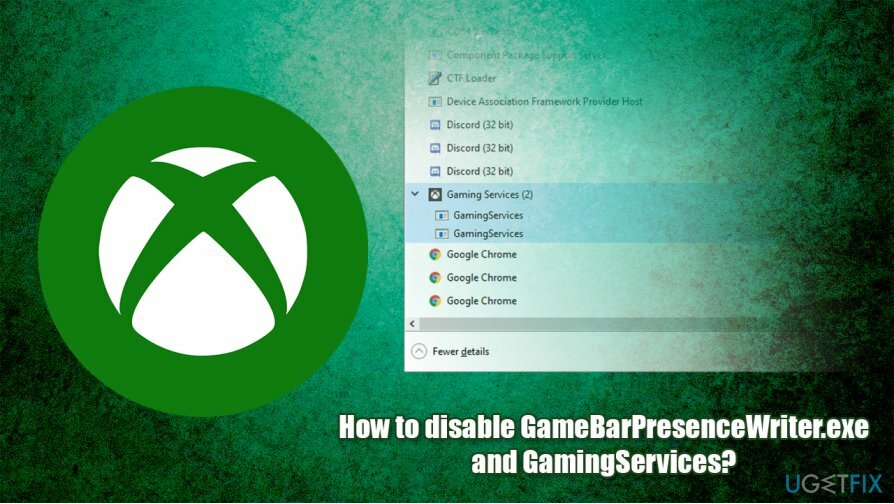
Pirms turpināt ar tālāk norādītajiem risinājumiem, mēs vēlamies jums ieteikt ReimageMac veļas mašīna X9 – šī programmatūra spēj automātiski labot Windows un tās problēmas, piemēram, augstu dažu procesu CPU noslodzi, kļūdas, avārijas, BSOD un citus, izmantojot ātru skenēšanu.
Tālāk ir norādīti veidi, kā atspējot GameBarPresenceWriter.exe un GamingServices — dažus no tiem var būt grūti izpildīt iesācējiem, tāpēc rūpīgi izpildiet katru darbību.
1. risinājums. Ieslēdziet Xbox spēļu joslu, izmantojot iestatījumus
Lai atjaunotu datora maksimālo veiktspēju, jums ir jāiegādājas licencēta versija Reimage Reimage remonta programmatūra.
Pirms jaukties ar pakalpojumiem, mēģiniet izslēgt spēļu joslu, izmantojot iestatījumu izvēlni.
- Ar peles labo pogu noklikšķiniet ieslēgts Sākt pogu un izvēlieties Iestatījumi
- Iet uz Spēles
- Pagrieziet slēdzi blakus Xbox spēļu joslai uz pa kreisi lai to atspējotu.
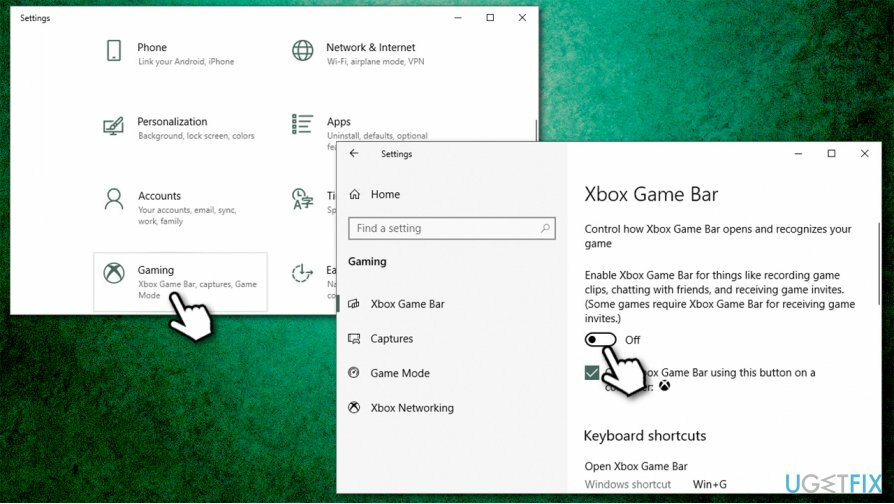
2. risinājums. Atspējojiet spēļu joslu, izmantojot Xbox Console Companion
Lai atjaunotu datora maksimālo veiktspēju, jums ir jāiegādājas licencēta versija Reimage Reimage remonta programmatūra.
- Ieraksti Windows konsoles pavadonis un nospiediet Ievadiet
- Kad lietotne ir atvērta, nospiediet Iestatījumi pogu
- Iet uz Spēļu DVR cilne
- Izslēdziet Ierakstiet spēļu klipus un ekrānuzņēmumus, izmantojot Game DVR.
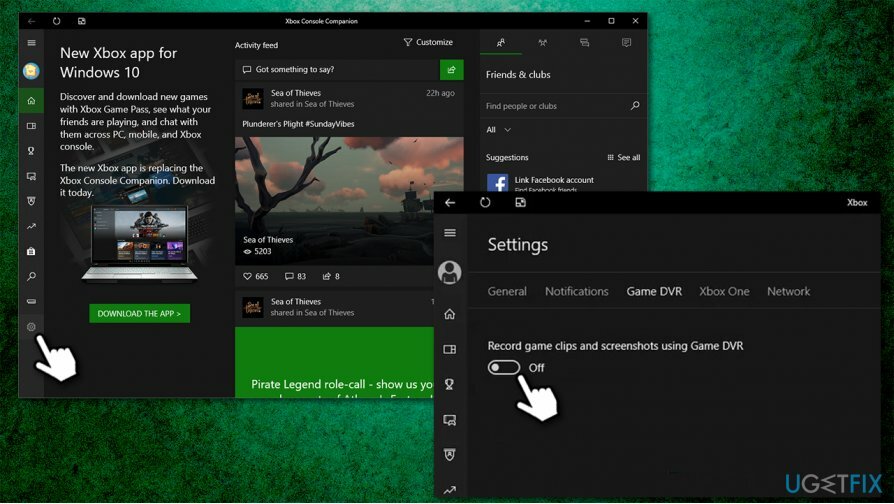
3. risinājums. Atspējojiet spēļu joslu, izmantojot reģistra redaktoru
Lai atjaunotu datora maksimālo veiktspēju, jums ir jāiegādājas licencēta versija Reimage Reimage remonta programmatūra.
Ņemiet vērā, ka nepareizu failu dzēšana reģistra redaktorā var izraisīt nopietnas datora problēmas, tāpēc, lūdzu, dublējiet savu reģistra datu bāzi pirms jebkādu izmaiņu veikšanas tajā. Kad tas ir izdarīts, rīkojieties šādi:
- Ieraksti regedit Windows meklēšanas lodziņā
- Ar peles labo pogu noklikšķiniet meklēšanas rezultātos un un atlasiet Izpildīt kā administratoram
- Pārejiet uz šo vietu reģistra redaktorā:
\\HKEY_CURRENT_USER\\SOFTWARE\\Microsoft\\Windows\\CurrentVersion\\GameDVR
- Ar peles labo pogu noklikšķiniet uz AppCaptureEnabled un atlasiet Modificēt
- Mainīt vērtību no 1 uz 0 un nospiediet labi
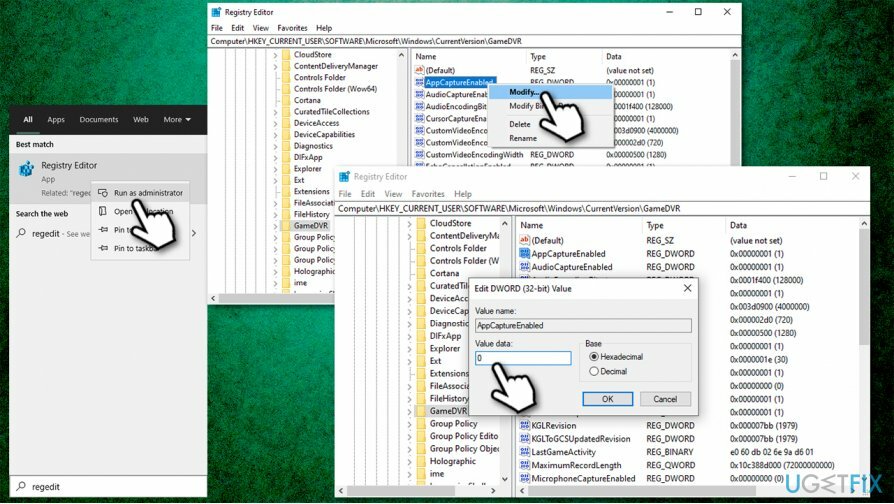
- Reboot jūsu datoru.
4. risinājums. Atinstalējiet Xbox lietotni, lai atspējotu GamingServices
Lai atjaunotu datora maksimālo veiktspēju, jums ir jāiegādājas licencēta versija Reimage Reimage remonta programmatūra.
Tā kā GamingServices nevar atspējot palaišanai, varat mēģināt atinstalēt jaunāko Xbox lietotni no sava datora (šī ir cita lietotne nekā Xbox konsoles pavadonis):
- Ar peles labo pogu noklikšķiniet uz pogas Sākt un atlasiet Lietotnes un funkcijas
- Ritiniet uz leju, lai atrastu Xbox
- Klikšķiniet uz Atinstalēt un pēc tam apstipriniet ar Atinstalēt vēlreiz
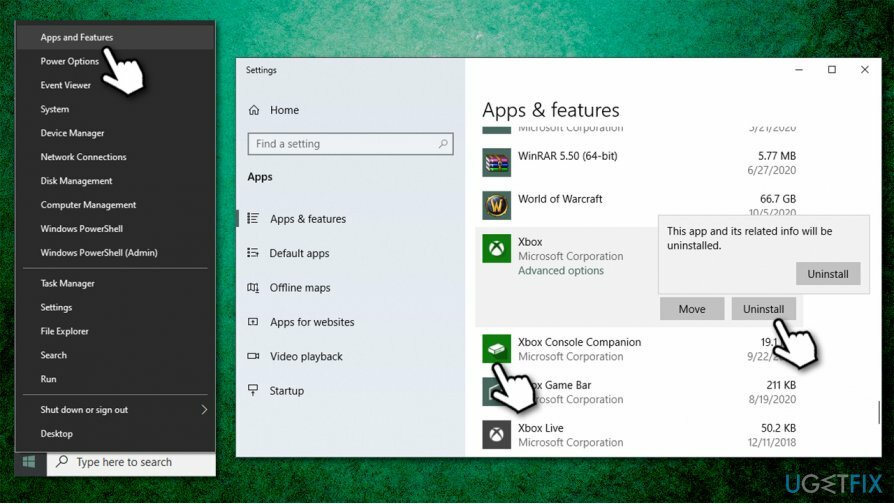
- Izpildiet ekrānā redzamos norādījumus, lai pilnībā izdzēstu lietotni.
Optimizējiet savu sistēmu un padariet to efektīvāku
Optimizējiet savu sistēmu tūlīt! Ja nevēlaties pārbaudīt datoru manuāli un mēģināt atrast problēmas, kas to palēnina, varat izmantot tālāk norādīto optimizācijas programmatūru. Visus šos risinājumus ir pārbaudījusi ugetfix.com komanda, lai pārliecinātos, ka tie palīdz uzlabot sistēmu. Lai optimizētu datoru tikai ar vienu klikšķi, atlasiet vienu no šiem rīkiem:
Piedāvājums
dari to tagad!
Lejupielādētdatora optimizētājsLaime
Garantija
dari to tagad!
Lejupielādētdatora optimizētājsLaime
Garantija
Ja neesat apmierināts ar Reimage un domājat, ka tas neizdevās uzlabot jūsu datoru, droši sazinieties ar mums! Lūdzu, sniedziet mums visu ar jūsu problēmu saistīto informāciju.
Šajā patentētajā labošanas procesā tiek izmantota 25 miljonu komponentu datubāze, kas var aizstāt jebkuru bojātu vai trūkstošu failu lietotāja datorā.
Lai labotu bojātu sistēmu, jums ir jāiegādājas licencēta versija Reimage ļaunprātīgas programmatūras noņemšanas rīks.

Privāta piekļuve internetam ir VPN, kas var novērst jūsu interneta pakalpojumu sniedzēju valdība, un trešās puses no jūsu tiešsaistes izsekošanas un ļauj jums palikt pilnīgi anonīmam. Programmatūra nodrošina īpašus serverus straumēšanai un straumēšanai, nodrošinot optimālu veiktspēju un nepalēninot darbību. Varat arī apiet ģeogrāfiskos ierobežojumus un skatīt tādus pakalpojumus kā Netflix, BBC, Disney+ un citus populārus straumēšanas pakalpojumus bez ierobežojumiem neatkarīgi no jūsu atrašanās vietas.
Ļaunprātīgas programmatūras uzbrukumi, jo īpaši izspiedējprogrammatūra, neapšaubāmi rada vislielāko apdraudējumu jūsu attēliem, videoklipiem, darba vai skolas failiem. Tā kā kibernoziedznieki datu bloķēšanai izmanto spēcīgu šifrēšanas algoritmu, to vairs nevar izmantot, kamēr nav samaksāta izpirkuma maksa bitkoinā. Tā vietā, lai maksātu hakeriem, vispirms jāmēģina izmantot alternatīvu atveseļošanās metodes, kas varētu palīdzēt atgūt vismaz daļu zaudēto datu. Pretējā gadījumā jūs varat arī zaudēt savu naudu kopā ar failiem. Viens no labākajiem rīkiem, kas varētu atjaunot vismaz dažus šifrētos failus - Data Recovery Pro.